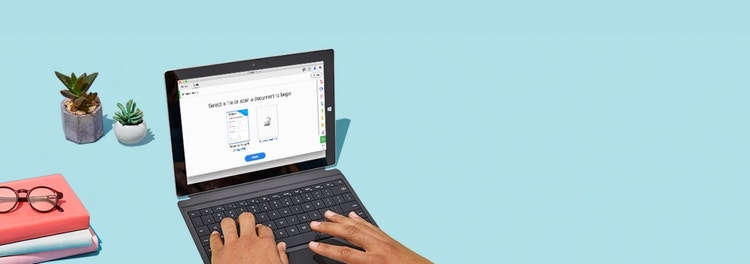
Adobe Acrobat
Bewerk gescande PDF-documenten eenvoudig met OCR.
Met optische tekenherkenning (OCR) in Adobe Acrobat kun je tekst filteren en gescande documenten razendsnel converteren naar bewerkbare PDF-bestanden waarin je kunt zoeken.
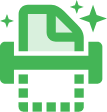
Tekst opnieuw typen, opmaken, scannen — het wijzigen van een gescand document kost altijd veel tijd en moeite. Tot nu. Lees hoe Adobe Acrobat gebruikmaakt van OCR-technologie voor het in een handomdraai omzetten van je gescande bestanden in PDF's, met bewerkbare tekst en aangepaste lettertypen die er precies zo uitzien als in het oorspronkelijke bestand.

Onmiddellijke convertering.
Laat handmatige gegevensinvoer tot het verleden behoren. Acrobat filtert tekst via optische tekenherkenning (OCR) automatisch uit elk gescand papieren document of uit afbeeldingsbestanden en converteert deze naar bewerkbare tekst in een PDF.

Behoudt lettertypen.
Je kunt erop vertrouwen dat Acrobat de tekst en opmaak ervan herkent. Je nieuwe PDF komt overeen met de oorspronkelijke afdruk omdat er automatisch een aangepast lettertype wordt gegenereerd.

Werkt met Office.
Je kunt zelfs met je nieuwe PDF in andere applicaties werken, waardoor integratie in bestaande workflows wordt vereenvoudigd. Knip en plak of exporteer het PDF-bestand gewoon naar een Microsoft Word-document (DOCX) of een ander Office-bestand (PPT of XLS), of naar een document met tekst zonder opmaak (TXT-bestand).

Perfect voor archivering.
Behoud de exacte 'look and feel' van je documenten en beperk bewerkingsmogelijkheden door ze op te slaan als slimme PDF's met tekst die je kunt doorzoeken en kopiëren.
Gescande documenten bewerken:
- Open een PDF-bestand met daarin een gescande afbeelding in Acrobat voor Mac of pc.
- Klik op “PDF bewerken” in het rechterdeelvenster. Acrobat past automatisch optische tekenherkenning (OCR) toe op je document en converteert het document naar een volledig bewerkbare kopie van je PDF.
- Klik op het tekstelement dat je wilt bewerken en typ nieuwe tekst. Nieuwe tekst heeft het uiterlijk van de oorspronkelijke lettertypen in je gescande afbeelding.
- Kies “Bestand” > “Opslaan als” en typ een nieuwe naam voor je bewerkbare document.
Verwante functies
Haal meer uit Adobe Acrobat met deze tips:
Bestanden combineren in één PDF ›
PDF-bestanden converteren naar JPG ›